pdf插图片怎么操作 怎么使用Adobe Acrobat DC为PDF文件添加图片
更新时间:2023-10-07 15:42:55作者:jiang
pdf插图片怎么操作,在现代数字化时代,PDF文件成为了一种常见的文件格式,而添加图片则是使得PDF文件更加丰富和生动的一种方式,Adobe Acrobat DC作为一款强大的PDF编辑工具,提供了便捷的操作和丰富的功能,使得添加图片变得简单易行。在使用Adobe Acrobat DC为PDF文件添加图片时,我们可以轻松选择所需的图片,进行拖拽或插入操作,快速实现图片的添加和调整。无论是增加图片到现有的PDF文件中,还是在创建新的PDF文件时添加图片,Adobe Acrobat DC都能满足您的需求,并为您提供高质量的图片显示效果。让我们一起来探索如何使用Adobe Acrobat DC为PDF文件添加图片,为您的文档增添生动鲜活的色彩吧!
具体步骤:
1.在Adobe Acrobat DC主页打开PDF文件。
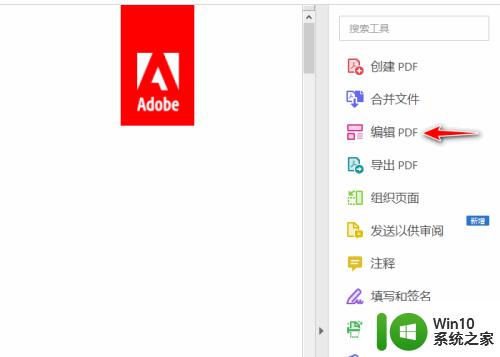
2.在主工作界面右侧单击编辑PDF。
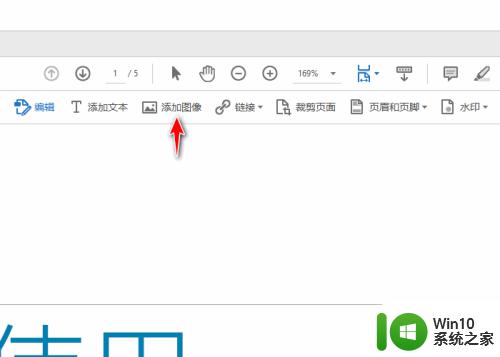
3.单击添加图像。
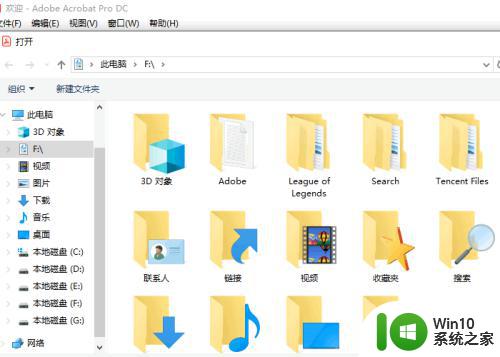
4.选择要插入的图像文件。
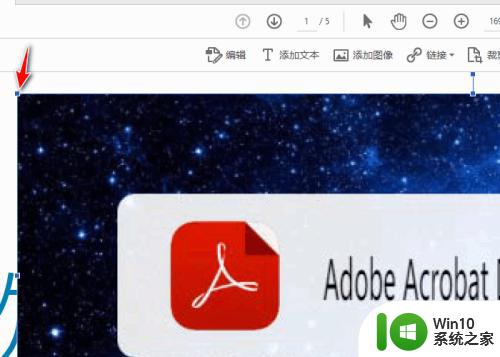
5.插入的图片会使用图片实际大小尺寸,拖动图片周围的边框线调整图片大小即可。
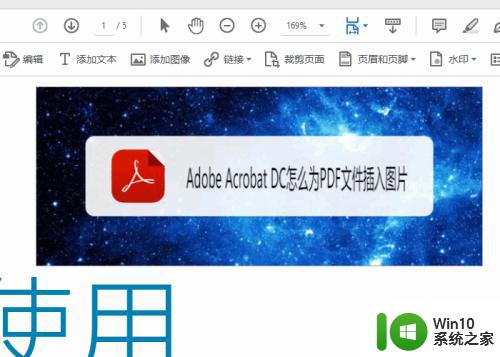
以上就是如何在PDF中插入图片的全部内容,如果您遇到相同的问题,可以参考本文中介绍的步骤进行修复,希望这篇文章能对您有所帮助。
- 上一篇: wps怎样可截图 wps怎样可截图快捷键
- 下一篇: 网页怎么下载成pdf 如何将网页另存为PDF
pdf插图片怎么操作 怎么使用Adobe Acrobat DC为PDF文件添加图片相关教程
- 图片怎么制作pdf格式文件 图片转pdf工具怎么用
- wps多图片合并成pdf怎么合成 wps如何合并多张图片成pdf文件
- PDF插入图片的方法 PDF插入图片步骤
- wpspdf文件如何加图片 wps pdf文件如何导入图片
- 使用WPS软件给图片添加水印的方法 怎么给图片添加水印
- wps图片里怎么添加文字 wps图片添加文字教程
- wps怎么添加自己的图片 wps怎么在文档中添加自己的图片
- 如何把手机照片做成pdf文件 如何用手机将图片转换成pdf文件
- wps如何提取pdf页面 wps如何提取pdf页面为图片
- wpspdf转图片怎么设置像素 wps pdf转图片设置像素方法
- wps怎么把文字镶嵌于图片上 wps怎么在图片上添加文字
- excel批注怎么添加图片 在Excel的批注中如何插入图片
- U盘装机提示Error 15:File Not Found怎么解决 U盘装机Error 15怎么解决
- 无线网络手机能连上电脑连不上怎么办 无线网络手机连接电脑失败怎么解决
- 酷我音乐电脑版怎么取消边听歌变缓存 酷我音乐电脑版取消边听歌功能步骤
- 设置电脑ip提示出现了一个意外怎么解决 电脑IP设置出现意外怎么办
电脑教程推荐
- 1 w8系统运行程序提示msg:xxxx.exe–无法找到入口的解决方法 w8系统无法找到入口程序解决方法
- 2 雷电模拟器游戏中心打不开一直加载中怎么解决 雷电模拟器游戏中心无法打开怎么办
- 3 如何使用disk genius调整分区大小c盘 Disk Genius如何调整C盘分区大小
- 4 清除xp系统操作记录保护隐私安全的方法 如何清除Windows XP系统中的操作记录以保护隐私安全
- 5 u盘需要提供管理员权限才能复制到文件夹怎么办 u盘复制文件夹需要管理员权限
- 6 华硕P8H61-M PLUS主板bios设置u盘启动的步骤图解 华硕P8H61-M PLUS主板bios设置u盘启动方法步骤图解
- 7 无法打开这个应用请与你的系统管理员联系怎么办 应用打不开怎么处理
- 8 华擎主板设置bios的方法 华擎主板bios设置教程
- 9 笔记本无法正常启动您的电脑oxc0000001修复方法 笔记本电脑启动错误oxc0000001解决方法
- 10 U盘盘符不显示时打开U盘的技巧 U盘插入电脑后没反应怎么办
win10系统推荐
- 1 萝卜家园ghost win10 32位安装稳定版下载v2023.12
- 2 电脑公司ghost win10 64位专业免激活版v2023.12
- 3 番茄家园ghost win10 32位旗舰破解版v2023.12
- 4 索尼笔记本ghost win10 64位原版正式版v2023.12
- 5 系统之家ghost win10 64位u盘家庭版v2023.12
- 6 电脑公司ghost win10 64位官方破解版v2023.12
- 7 系统之家windows10 64位原版安装版v2023.12
- 8 深度技术ghost win10 64位极速稳定版v2023.12
- 9 雨林木风ghost win10 64位专业旗舰版v2023.12
- 10 电脑公司ghost win10 32位正式装机版v2023.12